אויב איר האָט אינסטאַלירן Ventura, Monterey, Big Sur, Catalina, Mojave אָדער פריער ווערסיעס, איר קען האָבן צו ריינסטאַל מאַקאָס פֿאַר די פאלגענדע סיבות:
- דיין סיסטעם האלט צו קראַשינג אָדער אַרבעט ימפּראַפּערלי
ווען איר קאַנטיניואַסלי זען טעות אַרטיקלען אויף דיין מעק, אָדער דיין מגילה ראַנדאַמלי קראַך / פרירן אָן קיין סיבה, ווי FaceTime וועט נישט אַרבעטן, קאַנטאַקס אָדער קאַלענדאַר ווייַזן אַ פאַרהאַלטן אָדער באַלאַגאַן, בלוי ציין אָדער WiFi וועט נישט פאַרבינדן ... האָבן אַ גוטע סיבה צו ריינסטאַל macOS.
- ריינסטאַל ווען עס איז אַ נייַע macOS ווערסיע בנימצא
עפּל האלט ארבעטן קעסיידער צו פאַרריכטן באַגז, מאַכן פאָרשטעלונג טוויקס, לייגן נייַ פֿעיִקייטן אָדער פאַרבעסערן קאָדירונג. דעריבער, סאָפעק, עס וועט זיין נייַע ווערסיעס פון מאַקאָס בנימצא צו אַפּגרייד און ריינסטאַל.
- דיין מעק איז פליסנדיק סלאָולי
ווי מיר אַלע וויסן, פֿאַר קיין ספּעציפיש סיבה, סיסטעם ריינסטאַללאַטיאָן קענען מאַדזשיקאַלי סאָלווע אַ פּאַמעלעך מעק אין רובֿ קאַסעס.
- איר וועט פאַרקויפן די מעק
אין דעם פאַל אַז איר ווילן צו פאַרקויפן דיין מעק, חוץ מעקן אַלע דיין פערזענלעכע דאַטן און טראַסעס אויף די מעק, איר וועט אויך דאַרפֿן צו ריינסטאַל מאַקאָס.
עס איז נישט קאָמפּליצירט צו ריינסטאַל macOS Ventura, Monterey, Big Sur אָדער Catalina, אָבער אויב איר ווילן צו ריינסטאַל macOS אָן פאַרלירן דאַטן, עס זענען 3 סטעפּס איר מוזן נאָכפאָלגן.
3 סטעפּס צו ריינסטאַל macOS Ventura, Monterey אָדער Big Sur אָן לוזינג דאַטן
מיר אַלע שפּאָרן טאָנס פון דאַטן אויף אונדזער מעק, אַזוי ווען מיר באַשליסן צו ריינסטאַל מאַקאָס ווענטוראַ, מאָנטעריי / ביג סור / קאַטאַלינאַ, די הויפּט דייַגע גייט שטענדיק צו "וועט איך פאַרלירן אַלץ אויב איך ריינסטאַל מאַקאָס". אין פאַקט, ריינסטאַללאַטיאָן פון macOS טוט נישט דאַווקע פאַרשאַפן פאַרפאַלן דאַטן, עס נאָר קריייץ אַ נייַע קאָפּיע, און דיין יגזיסטינג טעקעס און דאַטן געראטעוועט אין מגילה וועט נישט זיין אָלטערד אָדער אויסגעמעקט. אָבער נאָר אין פאַל פון שלעכט גליק, מיר דאַרפֿן צו טאָן עטלעכע אַרבעט אויף באַקקופּ, דאָס איז קריטיש פֿאַר macOS ריינסטאַללאַטיאָן אָן לוזינג דאַטן.
שריט 1. צוגרייטן דיין מעק פֿאַר רעינסטאַללאַטיאָן.
- מאַכן גענוג פּלאַץ פֿאַר ריינסטאַליישאַן פון ווענטוראַ, מאָנטעריי, ביג סור אָדער קאַטאַלינאַ, לפּחות 35 גב, אַזוי די ריינסטאַללאַטיאָן פּראָצעס וועט נישט פּויזע אָדער סטאַפּט פֿאַר ניט גענוגיק פּלאַץ.
- אויך, פאַרלאָזן אַלע אַפּפּס אָדער מגילה אונטער אַרבעט, אַזוי דיין מעק איז גאָר גרייט צו ריינסטאַל.
- קוק פאָר טנאָים. עפֿענען דיסק וטיליטי און דורכפירן די Frist Aid אויף דיין שווער פאָר ווו צו ריינסטאַל די macOS צו מאַכן זיכער אַז דיין פאָר איז אין אַ גוטן צושטאַנד פֿאַר ריינסטאַלמאַנט.
- אויב איר ריינסטאַל מאַקאָס אויף אַ מאַקבאָאָק, מאַכן זיכער אַז די באַטאַרייע פּראָצענט איז מער ווי 80%.
שריט 2. באַקקופּ אַלע דיין טעקעס פֿאַר מאַקאָס ינסטאַלירן (קריסיאַל)
באַקקופּ איז אַ ינדיספּענסאַבאַל שריט ינוואַלווד אין macOS ריינסטאַללאַטיאָן, דאָ זענען עטלעכע אָפּציעס צו באַקאַפּ דיין דאַטן.
אָפּציע איין: ניצן צייט מאַשין
- פאַרבינדן אַ פונדרויסנדיק פאָר צו מעק פֿאַר באַקאַפּ.
- גיין צו Finder> אַפּפּליקאַטיאָן, קאַטער צייט מאַשין און קלייַבן "באַשטעטיק צייט מאַשין".

- דריקט "סעלעקטירן באַקקופּ דיסק" צו קלייַבן אַ פונדרויסנדיק שווער פאָר צו באַקאַפּ די טעקעס.

- דערנאָך קוק די קעסטל איידער "באַקק אַרויף אויטאָמאַטיש". אויך, איר קענען סטרויערן די באַקאַפּ באַשטעטיקן אין די מעניו "אָפּציעס".
אויב דאָס איז דער ערשטער מאָל איר נוצן Time Machine צו באַקאַפּ, וואַרטן געדולדיק פֿאַר Time Machine צו פאַרענדיקן די באַקאַפּ, עס וועט געבן די אָנזאָג אַמאָל ענדיקן.

אָפּציע צוויי: ניצן שווער פאָר
- פאַרבינדן דיין שווער פאָר צו דיין מעק.
- עפֿענען Finder צו קאָנטראָלירן אויב דיין שווער פאָר איז פאָרשטעלן אונטער "דיווייסיז".
- שאַפֿן אַ נייַע טעקע, נאָכמאַכן און פּאַפּ אָדער מאַך די ייטאַמז איר ווילן צו ראַטעווען פֿון מעק צו דעם טעקע.
- צום סוף, אַרויסוואַרפן דיין שווער פאָר.
אָפּציע דריי: ניצן iCloud סערוויס (באַקקופּ דעסק און דאָקומענט פאָלדערס)
- גיין צו Finder> סיסטעם פּרעפֿערענצן, און גיט אויף "iCloud" צו ברענגען אַרויף זייַן הויפּט צובינד.
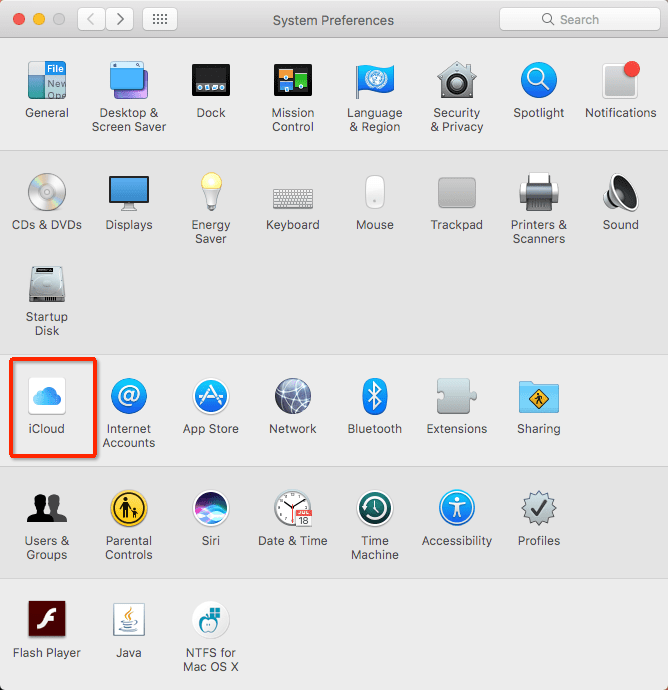
- דריקט דעם "אָפּציעס" קנעפּל פֿאַר "יקלאָוד", און טשעק די קעסטל איידער "דעסקטאַפּ און דאָקומענטן פאָלדערס", און גיט אויף "געטאן".

רובֿ פון אונדזער מעק יוזערז בעסער צו באַקאַפּ אַלע טעקעס אָבער אַפּפּס. אַזוי, צו ראַטעווען איר פון די קאָפּדרייעניש פון פאַרפאַלן דאַטן רעכט צו ריינסטאַלמאַנט פון macOS, איר זענען רעקאַמענדיד צו האַלטן רעקאָרדס פון וואָס אַפּפּס איר האָט אינסטאַלירן, די חשבון און די פּאַראָל, איר קענען אויך נעמען סקרעענשאָץ פון די סעטטינגס.
שריט 3. ריינסטאַל macOS Ventura, Monterey, Big Sur, אָדער Catalina אָן לוזינג דאַטן.
אָפּציע 1: ריינסטאַל macOS אָן לוזינג דאַטן פֿון אינטערנעט רעקאָווערי
(נאָטעס: אויב דיין מעק איז אויף, דריקט אויף די עפּל ייקאַן און גיין צו ריסטאַרט צו קער אַוועק די מעק ערשטער.)
- קער אויף דיין מעק און גיין צו אָפּציעס.
פֿאַר עפּל סיליציום: דריקן און האַלטן די מאַכט קנעפּל ביז איר זען די סטאַרטאַפּ אָפּציעס פֿענצטער.
פֿאַר ינטעל פּראַסעסער: דריקן די מאַכט קנעפּל און מיד דריקן און האַלטן Command Command (⌘) -R ביז איר זען די עפּל לאָגאָ. - דערנאָך קלייַבן "ינסטאַלירן macOS Monterey" אָדער "Reinstall macOS Monterey" פֿון די אָפּציעס פֿענצטער און גיט "פאָרזעצן".

- סעלעקטירן דיין שווער פאָר, גיט "ינסטאַלירן" און וואַרטן פֿאַר די סוף פון ריינסטאַללאַטיאָן.
אָפּציע 2: ריינסטאַל מאַקאָס אָן לוזינג דאַטן פֿון וסב
- אראפקאפיע די macOS Ventura, Monterey, Big Sur אָדער Catalina ינסטאַללער מיט Safari אָדער אנדערע וועב בראַוזערז אויף דיין מעק.
- דערנאָך פאַרבינדן די וסב בליץ פאָר צו דיין מעק.
- עפֿענען די דיסק וטיליטי פּראָגראַם אויף דיין מעק, קלייַבן די וסב בליץ פאָר און גיט מעקן צו האָבן אַ ריין פאָר פֿאַר ריינסטאַליישאַן.

- עפֿענען טערמינאַל, נאָכמאַכן און פּאַפּ סודאָ / אַפּלאַקיישאַנז / ינסטאַלירן macOS 13 Beta.app/Contents/Resources/createinstallmedia –volume /Volumes/MyVolume
פֿאַר מאָנטעריי ריינסטאַללאַטיאָן: sudo /Applications/Install macOS Monterey.app/Contents/Resources/createinstallmedia
פֿאַר ריינסטאַללאַטיאָן פון גרויס סור: sudo /אַפּפּליקאַטיאָנס/ינסטאַלירן macOS Big Sur.app/Contents/Resources/createinstallmedia
פֿאַר קאַטאַלינאַ ריינסטאַללאַטיאָן: sudo /Applications/Install macOS Catalina.app/Contents/Resources/createinstallmedia

- דערנאָך לייג די באַנד פון די וסב בליץ פאָר: -באַנד / וואַלומז / מיוואָלומע, פאַרבייַטן MyVolume מיט דיין וסב בליץ פאָר נאָמען, מייַן איז ונטייטאַלד.

- דריקן אַרייַן, אַרייַן די פּאַראָל און וואַרטן ביז דער פּראָצעס וועט ענדיקן.

- פאַרלאָזן די טערמינאַל און אַרויסוואַרפן די וסב.
- צאַפּן די וסב באָאָטאַבלע ינסטאַללער אין דיין מעק, און מאַכן זיכער אַז די מעק איז קאָננעקטעד צו די אינטערנעט.
- דריקן און האַלטן די אָפּציע (אַלט) שליסל גלייך נאָך ריסטאַרטינג די מעק, און מעלדונג די אָפּציע שליסל ווען די פאַרשטעלן ווייזט דיין באָאָטאַבלע וואַליומז.
- אויסקלייַבן די וסב באַנד און דריקן צוריקקומען.
- קלייַבן ינסטאַלל macOS Ventura, Monterey, Big Sur אָדער Catalina, און גיט פאָרזעצן צו ענדיקן מעק ריינסטאַללאַטיאָן פֿון וסב.
עצות: אויב איר נוצן אַן עפּל סיליציום מעק, פֿון שריט 9, איר זאָל דריקן און האַלטן די מאַכט קנעפּל ביז איר זען די סטאַרטאַפּ אָפּציעס און נאָכגיין די ינסטרוקטיאָנס צו ענדיקן די macOS ריינסטאַלמאַנט.
וואָס אויב איר פאַרפאַלן דאַטן נאָך macOS Ventura, Monterey און Big Sur רעינסטאַללאַטיאָן?
אָבער, לוזינג דאַטן נאָך ריינסטאַללאַטיאָן נאָך כאַפּאַנז. דאָס קען רעזולטאַט פון אַ ינטעראַפּטיד ינסטאַלירונג (מאַכט-אַוועק / נעבעך אינטערנעט פֿאַרבינדונג), פאַרדאָרבן סעטאַפּ, ניט גענוגיק פּלאַץ אָדער ימפּראַפּער אַקשאַנז. דערנאָך, וואָס צו טאָן אויב איר פאַרפאַלן דאַטן נאָך ריינסטאַללאַטיאָן? דאָ זענען 2 מעטהאָדס.
אופֿן 1: ניצן MacDeed Data Recovery צו צוריקקריגן דאַטן
אויב איר טאָן ניט מאַכן אַ באַקאַפּ איידער ריינסטאַללאַטיאָן, איר וועט דאַרפֿן אַ דעדאַקייטאַד דאַטן אָפּזוך פּראָגראַם צו געפֿינען די פאַרפאַלן דאַטן פֿאַר איר.
דאָ מיר רעקאָמענדירן MacDeed Data Recovery , אַ שטאַרק מעק פּראָגראַם אַלאַוינג וסערס צו צוריקקריגן פאַרפאַלן / אויסגעמעקט / פארדארבן / פאָרמאַטטעד טעקעס פון אַ ברייט קייט פון פונדרויסנדיק אָדער ינערלעך סטאָרידזש דעוויסעס, קיין ענין צי די טעקע איז פאַרפאַלן רעכט צו מענטש ערראָרס, מאַכט-אַוועק, ריינסטאַללאַטיאָן, אַפּגרייד, ווירוס באַפאַלן אָדער דיסק קראַך.
הויפּט פֿעיִקייטן פון MacDeed Data Recovery
- צוריקקריגן טעקעס פאַרפאַלן רעכט צו אַס ריינסטאַללאַטיאָן, אַפּגרייד, דאַונגרייד
- צוריקקריגן אויסגעמעקט, פאָרמאַטטעד און פאַרפאַלן טעקעס
- ומקערן טעקעס פֿון ינערלעך און פונדרויסנדיק שווער דרייווז, וסבס, סד קאַרדס, בליץ דרייווז, עטק.
- ומקערן ווידיאס, אַודיאָ, בילדער, דאָקומענטן, אַרקייווז און מער ווי 200 טייפּס
- צולייגן ביידע שנעל און טיף יבערקוקן
- פאָרויסיקע ווייַזונג טעקעס איידער אָפּזוך
- שנעל סקאַנינג און אָפּזוך
- צוריקקריגן טעקעס צו אַ היגע פאָר אָדער וואָלקן פּלאַטפאָרמס
סטעפּס צו צוריקקריגן פאַרפאַלן דאַטן נאָך MacOS רעינסטאַללאַטיאָן
שריט 1. אראפקאפיע און ינסטאַלירן MacDeed Data Recovery אויף מעק.
פּרוּווט עס פריי פּרוּווט עס פריי
שריט 2. קלייַבן די מעק פאָר. גיין צו דיסק דאַטאַ רעקאָווערי און סעלעקטירן דעם מעק פאָר וואָס סטאָרד דיין דאַטן.

שריט 3. דריקט "סקאַן". גיין צו די דרך אָדער טיפּ צו קאָנטראָלירן די געפֿונען טעקעס. איר קענט אויך נוצן די פילטער געצייַג צו געשווינד זוכן ספּעציפיש טעקעס.

שריט 4. פּריוויו טעקעס געפֿונען דורך MacDeed Data Recovery. דעמאָלט גיט די צוריקקריגן קנעפּל צו ומקערן די פאַרפאַלן דאַטן.

פּרוּווט עס פריי פּרוּווט עס פריי
אופֿן 2: ניצן צייט מאַשין צו צוריקקריגן דאַטן מיט באַקקופּ
אויב איר האָט באַקאַפּ דיין טעקעס אויף דיין מעק, איר קענען נוצן Time Machine צו ומקערן די פאַרפאַלן דאַטן.
שריט 1. גיין צו Finder> אַפּפּליקאַטיאָנס> צייט מאַשין, קאַטער עס און קלייַבן "אַרייַן צייט מאַשין".
שריט 2. אין די פּאַפּט-אַרויף פֿענצטער, נוצן די אַראָוז און טיימליין צו בלעטער די היגע סנאַפּשאַץ און באַקאַפּס.

טרעטן 3. געפֿינען די אויסגעמעקט טעקעס, דעמאָלט גיט "ריסטאָר" צו צוריקקריגן די פאַרפאַלן דאַטן געפֿירט דורך ריינסטאַללאַטיאָן.
macOS Ventura, Monterey, Big Sur רעינסטאַללאַטיאָן טוט נישט אַרבעטן?
אויב איר האָט דורכגעקאָכט אַלע נויטיק פּרעפּעריישאַנז און נאכגעגאנגען פּונקט יעדער סטעפּס ליסטעד אויבן אָבער נאָך ניט אַנדערש צו ריינסטאַל macOS Ventura, Monterey, Big Sur אָדער Catalina אויף דיין מעק, מיר וועלן פירן איר דורך עטלעכע סאַלושאַנז אין דעם טייל צו פאַרריכטן די רעינסטאַללאַטיאָן איז נישט ארבעטן.
- קאָנטראָלירן דיין אינטערנעט פֿאַרבינדונג און מאַכן זיכער אַז עס איז סטאַביל.
- ניצן דיסק וטיליטי צו פאַרריכטן די סטאַרטאַפּ דיסק ערשטער. גיין צו אַפּפּליקאַטיאָנס> דיסק וטיליטי> קלייַבן סטאַרטאַפּ פאָר> ערשטער הילף צו פאַרריכטן עס.
- טאָן די ריינסטאַללאַטיאָן ווידער און מאַכן זיכער אַז איר האָט נאכגעגאנגען יעדער שריט אָן טעות.
- אויב די אויבן סאַלושאַנז וועט נישט אַרבעטן און איר באַשטיין אויף ינסטאָלינג Monterey אויף דיין מעק, מעקן דיין מעק ערשטער און ריינסטאַל macOS דורך די אויבן סטעפּס. אבער מאַכן אַ באַקאַפּ איידער ירייסינג.
- דאַונגרייד צו Monterey, Big Sur, Catalina אָדער פריער ווערסיעס אויב קיין אנדערע לייזונג אַרבעט אויף דיין מעק.
מסקנא
דער שליסל צו ריינסטאַל מעק אַס ווענטוראַ, מאָנטעריי, ביג סור, קאַטאַלינאַ אָדער מאָדזשאַווע אָן לוזינג דאַטן איז די באַקאַפּ זינט קיין איינער קענען גאַראַנטירן אַז אַלע דאַטן וועט זיין בישליימעס מיינטיינד נאָך macOS ריינסטאַלמאַנט. אָבער, אויב מיר, ליידער, פאַרפאַלן טעקעס נאָך macOS ריינסטאַלמאַנט, צייט מאַשין אָדער MacDeed Data Recovery איז נוציק צו צוריקקריגן זיי.
צוריקקריגן טעקעס נאָך macOS ריינסטאַל - MacDeed Data Recovery
- צוריקקריגן דאַטן פאַרפאַלן רעכט צו macOS ריינסטאַלמאַנט, אַפּגרייד, דאַונגרייד
- צוריקקריגן דאַטן פאַרפאַלן רעכט צו צופאַל דילישאַן, פאָרמאַטטינג, עטק.
- ומקערן דאַטן פֿון ינערלעך און פונדרויסנדיק סטאָרידזש דעוויסעס: מעק שווער פאָר, ססד, וסב, סד קאָרט, עטק.
- צוריקקריגן ווידיאס, אַודיאָ, בילדער, דאָקומענטן און אנדערע 200+ טעקעס
- פאָרויסיקע ווייַזונג טעקעס (ווידעא, פאָטאָ, פּדף, וואָרט, עקססעל, פּאָווערפּאָינט, קינאָוט, בלעטער, נומערן, אאז"ו ו)
- זוכן טעקעס געשווינד מיט די פילטער געצייַג
- צוריקקריגן טעקעס צו אַ היגע פאָר אָדער וואָלקן (Dropbox, OneDrive, GoogleDrive, pCloud, Box)
- הויך אָפּזוך קורס
פּרוּווט עס פריי פּרוּווט עס פריי
צי איר האָבן קיין אנדערע עצות צו ריינסטאַל macOS אָן לוזינג דאַטן? ביטע טיילן מיט מער פון אונדזער מעק יוזערז.

